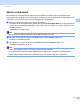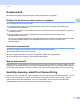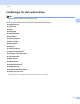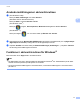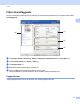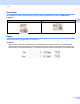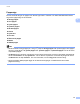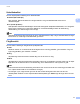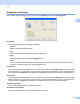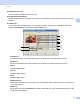Software User's Guide
Table Of Contents
- BRUKSANVISNING FÖR PROGRAMANVÄNDARE
- Innehållsförteckning
- Avsnitt I: Maskinhanteringsknappar
- Avsnitt II: Windows®
- 2 Utskrift
- Använda Brothers skrivardrivrutinen
- Skriva ut dokument
- Duplexutskrift
- Samtidig skanning, utskrift och faxöverföring
- Inställningar för skrivardrivrutinen
- Använda inställningarna i skrivardrivrutinen
- Funktioner i skrivardrivrutinen för Windows®
- Fliken Grundläggande
- Fliken Avancerat
- Fliken Tillbehör
- Support
- Funktioner i BR-Script 3-skrivardrivrutinen (PostScript® 3™-språkemulering)
- Status Monitor
- 3 Skanna
- Skanna dokument med en TWAIN-drivrutin
- Skanna ett dokument med WIA-drivrutinen (Windows® XP/Windows Vista®/Windows® 7)
- Skanna dokument med WIA-drivrutinen (Windows Fotogalleri och Windows Faxa och skanna)
- Använda ScanSoft™ PaperPort™12SE med OCR från NUANCE™
- 4 ControlCenter4
- Översikt
- Använda ControlCenter4 i standardläge
- Fliken Skanna
- Fliken PC-FAX (för MFC-9460CDN, MFC-9465CDN och MFC-9970CDW)
- Fliken Enhetsinställningar
- Fliken Support
- Använda ControlCenter4 i avancerat läge
- Fliken Skanna
- Fliken Datorkopiering
- Fliken PC-FAX (för MFC-9460CDN, MFC-9465CDN och MFC-9970CDW)
- Fliken Enhetsinställningar
- Fliken Support
- Fliken Anpassad
- 5 Fjärrinställning (för MFC-9460CDN, MFC-9465CDN och MFC-9970CDW)
- 6 Brother PC-FAX-programvara (för MFC-9460CDN, MFC-9465CDN och MFC-9970CDW)
- 7 Brandväggsinställningar (för nätverksanvändare)
- 2 Utskrift
- Avsnitt III: Apple Macintosh
- 8 Utskrift och fax
- 9 Skanna
- 10 ControlCenter2
- 11 Fjärrinställning
- Avsnitt IV: Använda skanningsknappen
- 12 Skanning (med USB-kabel)
- 13 Nätverksskanning
- Innan du använder nätverksskanning
- Använda skanningsknappen på ditt nätverk
- Skanna till e-post
- Skanna till e-post (e-postserver, För DCP-9270CDN, MFC-9460CDN, MFC-9465CDN och MFC-9970CDW)
- Skanna till bild
- Skanna till OCR
- Skanna till fil
- Skanna till FTP
- Skanna till nätverk
- Så här anger du en ny standardinställning för Skanna till e-post (e-postserver, för DCP-9270CDN och MFC-9970CDW)
- Hur du ställer in ny standardfilstorlek (för Skanna till FTP och nätverk) (för DCP-9055CDN, MFC-9460CDN och MFC-9465CDN)
- Register
- brother SWE
Utskrift
21
2
Utskriftskvalitet 2
Du kan välja följande inställningar för utskriftskvalitet:
Normal (600 x 600 dpi)
600 × 600 dpi. Rekommenderas för vanliga utskrifter. Ger god utskriftskvalitet med normal
utskriftshastighet.
Fin (2 400 dpi-klass)
2400 dpi-klass. Det bästa utskriftsläget. Använd det här läget för detaljerade bildutskrifter, t.ex. fotografier.
Denna typ av utskrift ger mycket större datafiler än normalt utskriftsläge. Därför tar bearbetning,
dataöverföring och utskrift längre tid än vanligt.
Obs
Utskriftshastigheten ändras beroende på vilken utskriftskvalitet du väljer. Högre utskriftskvalitet tar längre
tid att skriva ut, medan lägre utskriftskvalitet går fortare.
Färg/Svartvitt 2
Du kan ändra inställningen Färg/Svartvitt på följande sätt:
Auto
Maskinen känner av om dokumentet är ett färgdokument. Om färg påträffas, görs utskriften i färg. Om
ingen färg påträffas, görs utskriften i svartvitt.
Färg
Välj detta läge när dokumentet innehåller färg och du vill skriva ut i färg.
Mono
Välj detta läge när dokumentet endast innehåller svarta och grå textpartier och/eller objekt. Om du väljer
läget Mono för ett dokumentet som innehåller färg, skrivs dokumentet ut i 256 nyanser av grått.
Obs
• Ibland kan ett dokument innehålla färg information även om det ser ut att vara svartvitt (grå områden kan
t.ex. i själva verket bestå av en kombination av färger).
• Om antingen cyan, magenta eller gul toner tar slut medan ett färg dokument skrivs ut kan inte
utskriftsjobbet slutföras. Du kan välja att starta utskriftsjobbet igen i Mono-läge så länge det finns svart
toner.